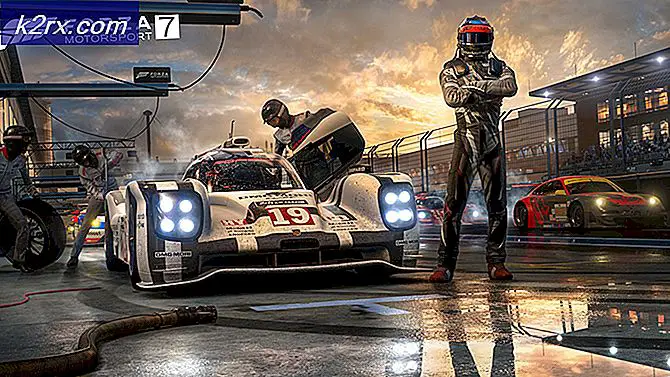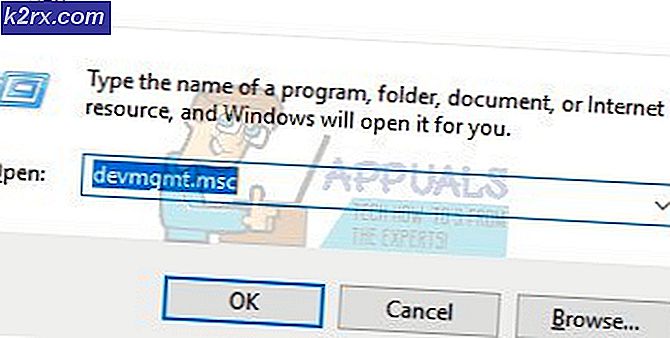Fix: PlayStation 4 Error nw-31253-4
Denne særlige PlayStation-fejl er direkte relateret til fejl med netværks DNS-indstillinger, og nogle brugere havde en virkelig vanskelig tid på at løse problemet, der forhindrede dem i at få adgang til PlayStation 4-onlinefunktioner.
Der er mange løsninger til rådighed for dette problem, men først sørg for, at der faktisk ikke er noget galt med din internetforbindelse. Hvis de andre enheder, der er tilsluttet det samme netværk, ikke har problemer med at oprette forbindelse til internettet, bør problemet sandsynligvis løses ved at følge nogle af nedenstående løsninger.
Løsning 1: Skift DNS-adressen til Googles DNS
Der er flere gratis DNS-adresser, som du kan bruge uden begrænsninger, og der er ganske mange forskellige situationer, hvor du kan ændre DNS-adressen fra automatisk til Googles gratis DNS, faktisk kan løse problemet med det samme og spare tid og muligvis penge.
Følg instruktionerne nedenfor for at ændre standard DNS-adressen på din PlayStation 4:
- Fra PS4-startmenuen skal du rulle til højre og navigere til Indstillinger >> Netværk >> Opsætning af internetforbindelse >> Vælg enten Wi-Fi eller LAN-kabel (Wired).
- Hvis du bruger Wi-Fi: Brugerdefineret> Vælg netværk> Indtast adgangskode (automatisk gemt, hvis du allerede bruger dette netværk)> IP-adresseindstillinger (automatisk)> DHCP-hostnavn (ikke brug)> DNS-indstillinger (Manuel).
- Hvis du bruger LAN (Wired): Brugerdefineret> IP-adresseindstillinger (Automatisk)> DHCP-hostnavn (Brug ikke)> DNS-indstillinger (Manuel).
- Derefter indtaste Primary DNS som 8.8.8.8. og den sekundære DNS som 8.8.8.8 ..
- Naviger til Næste >> MTU-indstillinger (Automatisk) >> Proxyserver (Brug ikke) >> Test internetforbindelse.
Løsning 2: Hard Reset din PlayStation 4
Så naivt som denne løsning lyder, virkede den faktisk for mange brugere, da hard reset af PS4 nulstiller nogle af sine kerneindstillinger, og det opdaterer forbindelsen mellem PS4 og routeren eller modemet, afhængigt af hvilken type forbindelse du har bruger. Følg trinene herunder for at nulstille din PS4 helt:
- Afslut PlayStation 4 helt.
- Når konsollen er helt lukket, skal du tage stikket ud af bunden af konsollen.
- Afbryd alt, hvad du muligvis har tilsluttet konsollen, f.eks. Modem, router, controllere, strømforsyning osv.
- Lad konsollen forblive frakoblet i mindst et par minutter, før du tilslutter alt igen. Sørg for at tilslutte alt ordentligt for at sikre, at der ikke er sket skade.
- Sæt netledningen tilbage i PS4'en og drej den på den måde, du normalt gør.
Løsning 3: Besøg Fejlfinding til online support
Der er et Fix & Connect online værktøj, der er tilgængelig af Sony, som kan hjælpe dig, hvis du kæmper med forbindelsesproblemer med din PS4. Webstedet er tilgængeligt online, og du bør besøge det og følge instruktionerne på webstedet for at sikre, at fejlen er løst. Denne løsning blev yderst rost blandt brugerne, og næsten alle der kæmpede med dette problem løst det ved at implementere denne løsning.
Du kan navigere til dette websted ved at klikke på dette link.
PRO TIP: Hvis problemet er med din computer eller en bærbar computer / notesbog, skal du prøve at bruge Reimage Plus-softwaren, som kan scanne lagrene og udskifte korrupte og manglende filer. Dette virker i de fleste tilfælde, hvor problemet er opstået på grund af systemkorruption. Du kan downloade Reimage Plus ved at klikke her